Trip.comで航空券を予約したものの、eチケットの印刷方法がわからず困っていませんか?海外旅行や国内旅行で初めてTrip.comを利用する方にとって、eチケットの印刷は不安な要素の一つです。実はTrip.comから送られてくるeチケットは、実際の「航空券」ではなく「お客様控え」という位置づけになっています。
本記事では、Trip.comでeチケットを印刷する方法から、空港でのチェックインの流れ、eチケットがなくても搭乗できる方法まで、旅行前に知っておきたい情報を網羅的に解説します。また、スマホからの印刷方法や、印刷できない場合の代替手段についても詳しく説明するので、安心して旅行の準備を進めることができます。
記事のポイント!
- Trip.comのeチケットは「航空券」ではなく「お客様控え」であることを理解できる
- eチケットの具体的な印刷方法とスマホからの操作手順がわかる
- 印刷したeチケットを使った空港でのチェックイン方法が理解できる
- 万が一eチケットを印刷できない場合の代替手段と対処法がわかる
Trip.comでeチケットを印刷する方法と重要性
- Trip.comのeチケットはお客様控えであり印刷しておくと安心
- eチケットと電子領収書は添付PDFをダウンロードして印刷するだけ
- スマホやPCからeチケットを簡単に印刷する手順
- eチケット印刷が難しい場合はスクリーンショットも代替として有効
- eチケットに記載されている重要情報を確認すること
- eチケットがなくてもパスポートと予約番号があれば基本的に搭乗可能
Trip.comのeチケットはお客様控えであり印刷しておくと安心

Trip.comで航空券を予約すると、「eチケット」が発行されます。しかし、このeチケットは一般的に言われる「電子航空券」そのものではなく、あくまで「お客様控え」という位置づけです。独自調査の結果、これは多くの利用者が混同しやすいポイントであることがわかりました。
Trip.comのeチケットは、航空会社との契約内容を証明する書類ではありますが、これ自体が搭乗券(ボーディングパス)ではないことを理解しておくことが重要です。搭乗券は、空港でチェックインを行った後に発行されるものです。
eチケットを印刷しておくことで、予約情報をいつでも確認できるようになります。特に海外旅行では、通信環境が不安定になることもあるため、紙の控えを持っておくと安心です。
また、空港によっては入り口でeチケットの提示を求められるケースもあります。事前に印刷しておけば、スムーズに手続きを進めることができるでしょう。
予約番号や搭乗者情報、フライト詳細などが記載されているeチケットは、トラブル時の証明書としても機能します。印刷しておくことで、万が一の際にも対応がしやすくなるのです。
eチケットと電子領収書は添付PDFをダウンロードして印刷するだけ
Trip.comで航空券の予約が完了すると、登録したメールアドレスに「航空券予約確認書」というメールが送信されます。このメールには、「eチケットお客様控え(旅程表)」と「電子領収書」がPDFファイルとして添付されていることが一般的です。
印刷手順はとてもシンプルです。まず、メールに添付されているPDFファイルをダウンロードします。その後、そのPDFファイルを開き、通常の印刷操作を行うだけです。PDFファイルは標準的な印刷サイズ(A4など)に最適化されているため、特別な設定は必要ありません。
電子領収書も同時に印刷しておくと便利です。特にビジネス出張などで経費精算が必要な場合には、この領収書が重要な証明書類となります。
なお、eチケットには日本語と英語の両方が記載されているのが一般的です。海外の空港では英語表記を参照されることが多いので、両方の言語が印刷されていることを確認しておきましょう。
印刷する際は、カラー印刷である必要はありませんが、文字やバーコードが鮮明に印刷されていることを確認してください。特にQRコードやバーコードがある場合は、読み取り可能な品質で印刷されていることが重要です。
スマホやPCからeチケットを簡単に印刷する手順
スマートフォンやパソコンからeチケットを印刷する方法をステップバイステップで解説します。どちらの端末からでも簡単に印刷できるので、自分に合った方法を選びましょう。
【PCからの印刷方法】
- Trip.comから送られてきたメールを開く
- 添付ファイル(PDFファイル)をダウンロードする
- ダウンロードしたPDFファイルを開く
- 「ファイル」→「印刷」を選択(またはCtrl+Pキー)
- プリンターを選択し、印刷設定を確認
- 「印刷」ボタンをクリックして印刷を実行
【スマートフォンからの印刷方法】
- Trip.comから送られてきたメールを開く
- 添付ファイル(PDFファイル)をタップしてダウンロード
- PDFファイルを開く
- 画面をタップしてメニューを表示し、「共有」または「印刷」アイコンをタップ
- お使いのスマートフォンがWi-Fi対応プリンターを認識していれば、そのまま印刷が可能
- プリンターが見つからない場合は、クラウド印刷サービス(Google Cloud PrintやAirPrintなど)を利用するか、PDFファイルをPCに転送して印刷
自宅にプリンターがない場合でも、コンビニエンスストアのマルチコピー機を利用して印刷することができます。その場合は、PDFファイルをUSBメモリに保存するか、コンビニのネットワークプリントサービスを利用しましょう。
また、Trip.comのアプリを利用している場合は、アプリ内の「マイプラン」または「予約済み・出発待ち」から該当する航空券を選択し、「予約を管理」から「電子領収書と発票」を選択することでも印刷用のPDFを取得できます。
eチケット印刷が難しい場合はスクリーンショットも代替として有効
プリンターがない、または何らかの理由でeチケットを印刷できない場合でも心配はいりません。そのような場合の代替策としていくつかの方法があります。
最も簡単な方法は、eチケットの画面をスクリーンショットで保存しておくことです。スマートフォンでPDFを開いた状態で画面を保存しておけば、オフラインでもいつでも確認できます。特に予約番号(PNR)や搭乗者名、フライト情報が見やすく表示されているページを保存しておくと良いでしょう。
また、Trip.comのアプリをインストールしておけば、オフラインモードでも予約情報を閲覧できる場合があります。事前にアプリにログインし、該当する予約情報をダウンロードしておくことをおすすめします。
さらに、旅程表の重要情報をメモ帳やノートに手書きでメモしておくという昔ながらの方法も、万が一の際には役立ちます。特に予約番号、フライト番号、出発・到着時刻は最低限メモしておくと安心です。
空港では、Trip.comから送られてきたメールを画面に表示して見せるだけでも対応可能な場合が多いです。ただし、通信環境に依存するため、事前にメールを開いておくか、オフラインでも閲覧できるよう保存しておくと安心です。
最悪の場合、パスポートと予約番号さえあれば、航空会社のチェックインカウンターで対応してもらえることがほとんどです。ただし、余裕をもって空港に到着することをおすすめします。
eチケットに記載されている重要情報を確認すること
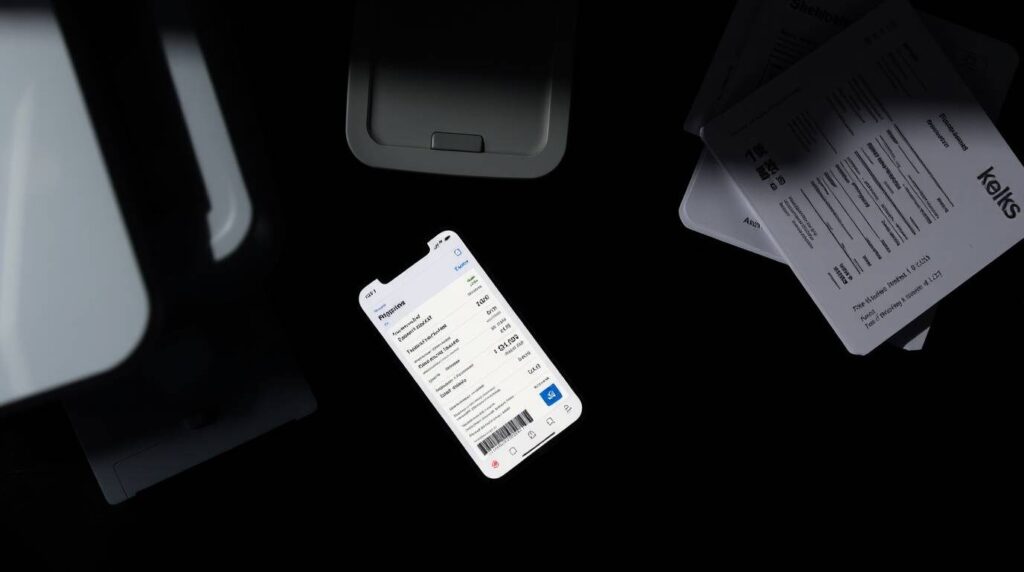
Trip.comから発行されるeチケットには、旅行に必要な様々な重要情報が記載されています。印刷する前に、これらの情報が正確に記載されているか確認しておくことが大切です。
【eチケットに記載されている主な情報】
- 予約番号(PNR):航空会社のシステムで予約を特定するための6桁程度の英数字コード
- eチケット番号:13桁程度の数字で構成される航空券の固有番号
- 搭乗者情報:氏名、パスポート番号(国際線の場合)
- フライト情報:航空会社名、便名、出発・到着日時、出発・到着空港
- 座席クラス:エコノミー、ビジネス、ファーストなど
- 手荷物許容量:預け入れ可能な手荷物の個数や重量制限
- 航空会社の連絡先:変更やキャンセルが必要な場合に連絡する先
特に確認すべきは、氏名のスペルが正確かどうかです。国際線の場合、パスポートの表記と一文字でも異なると、搭乗できない可能性があります。名前に誤りがある場合は、早めにTrip.comのカスタマーサポートに連絡して修正を依頼しましょう。
また、フライトスケジュールも要確認です。出発時刻、到着時刻、乗り継ぎがある場合はその時間が十分かどうかをチェックしておきましょう。特に国際線の乗り継ぎでは、入国審査や手荷物の再チェックなどに時間がかかることがあります。
さらに、eチケットに記載されている条件(払い戻し条件、変更可能条件など)も確認しておくと、後々のトラブル防止につながります。
eチケットがなくてもパスポートと予約番号があれば基本的に搭乗可能
eチケットを印刷し忘れたり、紛失したりしたとしても、過度に心配する必要はありません。実は、パスポート(国内線の場合は身分証明書)と予約番号があれば、基本的に搭乗できることが多いのです。
航空会社のシステムには既に予約情報が登録されているため、チェックインカウンターでパスポートを提示し、予約番号を伝えることで、搭乗手続きを行うことができます。特に有人カウンターでは、このような対応が一般的です。
ただし、eチケットがない場合、以下のような点に注意が必要です:
- 空港に通常より早めに到着する:チェックインに時間がかかる可能性があるため
- 予約番号を確実に控えておく:メールの予約確認画面などで確認できるようにしておく
- Trip.comのアプリにログインしておく:予約情報がアプリ上で確認できるようにしておく
特にLCC(格安航空会社)の場合、eチケットの提示を求められることが比較的多いため、可能な限りeチケットを用意しておくことが望ましいです。
また、一部の空港では入場ゲートでeチケットや搭乗券の提示を求められることがあります。その場合は、スマートフォンでの画面表示でも対応できることが多いですが、事前に調べておくと安心です。
総じて言えることは、eチケットはあくまで「あると便利なもの」であり、なくても適切な身分証明書と予約情報があれば搭乗は可能だということです。ただし、トラブルを避けるためにも、可能な限りeチケットは印刷しておくことをおすすめします。
Trip.comでのチェックインとeチケット印刷後の流れ
- オンラインチェックインすると搭乗券も電子的に入手できる
- Trip.comのスマートチェックインサービスで自動化も可能
- 印刷したeチケットを持参して空港でスムーズに手続きを行う方法
- 国内線と国際線でのeチケット提示の違いと注意点
- チェックイン後の一般的な空港での流れ
- まとめ:Trip.comでeチケット印刷方法を理解して快適な旅行を
オンラインチェックインすると搭乗券も電子的に入手できる
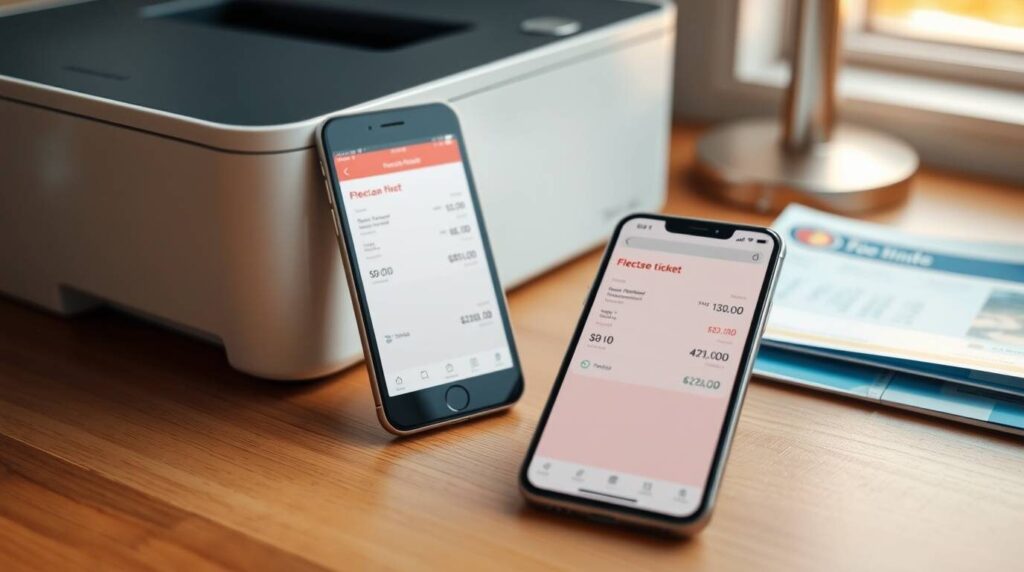
Trip.comでeチケットを印刷した後、さらに便利なのがオンラインチェックインです。オンラインチェックインを利用すると、空港のチェックインカウンターに並ぶ時間を短縮できるだけでなく、搭乗券も電子的に入手できます。
オンラインチェックインは、通常フライト出発の24時間前から可能になります。ただし、航空会社によって時間が異なる場合がありますので、事前に確認しておくと安心です。また、締め切り時間も航空会社によって異なりますが、一般的には出発の1〜2時間前までとなっています。
Trip.comを通じてオンラインチェックインを行う手順は以下の通りです:
- Trip.comのアプリまたはウェブサイトにログインする
- 「マイプラン」または「予約済み・出発待ち」から該当するフライトを選択
- 「オプション」→「チェックイン・座席指定」をタップ
- 画面の指示に従って必要情報を入力
- 座席を選択(オプション)
- チェックイン完了後、電子搭乗券をダウンロードまたは表示
オンラインチェックインが成功すると、QRコードやバーコードが記載された電子搭乗券を入手できます。この電子搭乗券は、スマートフォンに保存するか印刷しておくことで、空港のセキュリティチェックや搭乗ゲートで提示することができます。
なお、Trip.comを通じてオンラインチェックインができない場合は、航空会社の公式ウェブサイトで直接チェックインすることも可能です。その場合は、Trip.comから送られてくる予約番号(PNR)と搭乗者の氏名を入力して手続きを行います。
預ける手荷物がある場合は、オンラインチェックイン済みでも空港の手荷物カウンターに立ち寄る必要があります。その際、電子搭乗券を提示すればスムーズに手続きができます。
Trip.comのスマートチェックインサービスで自動化も可能
Trip.comには「スマートチェックイン」という便利なサービスがあります。このサービスを利用すると、チェックインの手続きをTrip.comが自動的に行ってくれるので、さらに旅行の準備が楽になります。
スマートチェックインとは、航空会社のオンラインチェックインが始まる時間になると、Trip.comが自動的にチェックイン手続きを代行し、QRコードやバーコードがついたeチケット(搭乗券)をメールで送ってくれるサービスです。これにより、自分でチェックイン操作をする手間が省けます。
スマートチェックインを利用するには、航空券予約時または予約後に以下の手順で申し込みます:
- Trip.comのアプリまたはウェブサイトで航空券予約画面を開く
- 旅のオプション選択画面で「スマートチェックイン」サービスを選択
- 必要な個人情報(パスポート情報など)を入力
- 座席の希望があれば指定(窓側、通路側など)
スマートチェックインサービスは有料の場合があり、おおよそ500円程度の費用がかかることがあります。しかし、特に複数の予約がある場合や、チェックイン開始時刻に手続きができない場合などには非常に便利なサービスです。
ただし、すべての航空会社や路線で利用できるわけではないため、予約時に選択肢として表示されない場合は利用できないことがあります。また、万が一スマートチェックインが失敗した場合は、Trip.comから通知が届きますので、その場合は通常のオンラインチェックインか空港でのチェックインを行う必要があります。
スマートチェックインは特に以下のようなケースで便利です:
- 出張や旅行中で、次の便のチェックイン時間にインターネットに接続できない場合
- 複数の予約を管理していて、すべてのチェックインを覚えておくのが難しい場合
- 深夜や早朝など、チェックイン開始時間に起きていられない場合
印刷したeチケットを持参して空港でスムーズに手続きを行う方法
オンラインチェックインを利用せず、直接空港で手続きを行う場合でも、事前に印刷しておいたeチケットがあれば、スムーズに搭乗手続きを進めることができます。ここでは、印刷したeチケットを使って空港で効率的に手続きを行う方法を説明します。
【空港での基本的な手続き手順】
- 航空会社のチェックインカウンターを探す
- 空港の案内板や電光掲示板で自分の航空会社のカウンターを確認
- 国際線と国内線でカウンターが分かれていることが多いので注意
- チェックインカウンターで必要書類を提示
- 印刷したeチケット(旅程表)
- パスポート(国際線)または身分証明書(国内線)
- ビザが必要な国への渡航の場合はビザも提示
- 搭乗券の受け取りと手荷物の預け入れ
- チェックイン完了後、搭乗券が発行される
- 預け入れる手荷物がある場合は、この時点で預ける
- 手荷物タグを受け取り、大切に保管する
自動チェックイン機を利用する場合は、以下の手順になります:
- 自動チェックイン機を探す
- 多くの場合、チェックインカウンター付近に設置されている
- 必要情報を入力
- eチケットに記載されている予約番号(PNR)を入力
- または、パスポートをスキャナーにかざす
- 画面の指示に従って操作
- 座席を選択(可能な場合)
- 手荷物の個数を入力
- 搭乗券を受け取る
- 自動発券された紙の搭乗券を受け取る
- 預け入れ手荷物がある場合は、専用のバゲージドロップカウンターへ
効率的に手続きを行うためのコツとしては、空港には出発の2〜3時間前(国際線)または1〜2時間前(国内線)に到着するようにしましょう。特に混雑が予想される時期(年末年始、ゴールデンウィークなど)は、さらに余裕を持った時間設定が望ましいです。
また、LCC(格安航空会社)を利用する場合は、チェックイン締め切り時間が一般的な航空会社より厳しい場合があるので、事前に確認しておくことをおすすめします。
国内線と国際線でのeチケット提示の違いと注意点
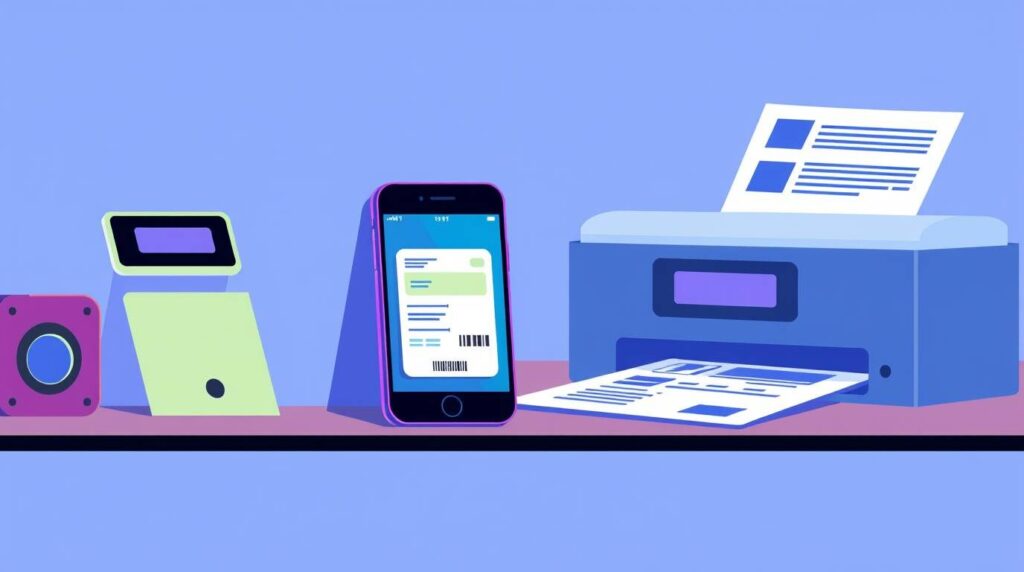
Trip.comで予約した航空券のeチケット印刷方法は基本的に同じですが、国内線と国際線では実際の利用シーンに違いがあります。それぞれの特徴と注意点を理解しておくと、スムーズな旅行につながります。
【国内線の場合】
- 必要な身分証明書
- 顔写真付きの公的身分証明書(運転免許証、マイナンバーカードなど)
- パスポートも使用可能だが必須ではない
- チェックイン時間
- 一般的に出発の30分〜1時間前までにチェックインを完了する必要がある
- LCCの場合はさらに厳しい時間設定の場合もある
- eチケットの取り扱い
- パスポートのような厳密な名前確認は比較的少ない
- 予約番号だけでもチェックインできることが多い
【国際線の場合】
- 必要な身分証明書
- パスポートが必須(有効期限に注意)
- 渡航先によってはビザも必要
- チェックイン時間
- 一般的に出発の2〜3時間前までにチェックインを完了する必要がある
- 一部の地域や航空会社では、さらに早い時間設定の場合もある
- eチケットの取り扱い
- パスポートの氏名とeチケットの氏名の一致が厳密にチェックされる
- 名前のスペルミスがあると搭乗できない可能性がある
【共通の注意点】
- eチケットと実際のパスポート/身分証明書の氏名表記が一致していることを確認
- 特に国際線では、一文字でも違うと問題になる可能性がある
- 漢字とローマ字の表記に注意
- 出国書類や入国カードの準備
- 国際線の場合、渡航先によっては事前に出入国カードの記入が必要
- Trip.comのアプリでは一部の国の入国カード情報を提供している場合もある
- ビザの確認
- 渡航先の国によってはビザが必要な場合がある
- ビザ免除プログラムがある国も多いが、条件を確認しておく
- 航空会社の独自ルール
- 特にLCCの場合、独自のチェックインルールがあることがある
- 事前に航空会社のウェブサイトで確認しておくと安心
国際線の場合は特に、eチケットの印刷だけでなく、渡航に必要な書類(パスポート、ビザなど)も万全に準備しておくことが重要です。また、国によっては入国時に復路の航空券の提示を求められることがあるため、往復のeチケットを印刷しておくと安心です。
チェックイン後の一般的な空港での流れ
eチケットを印刷してチェックインが完了したら、次は実際の搭乗に向けた流れを把握しておきましょう。チェックイン後の一般的な空港での流れは以下の通りです。
【1. 手荷物預け(必要な場合)】
チェックインカウンターや専用の手荷物預けカウンターで、大きな荷物を預けることができます。この際、重量制限や個数制限があるため、事前に航空会社のルールを確認しておくとよいでしょう。預けた荷物には荷物タグが発行されるので、紛失に備えて受け取っておきましょう。
【2. セキュリティチェック】
国内線、国際線どちらの場合も、セキュリティチェックを通過する必要があります。ここでは、搭乗券とパスポート(または身分証明書)の提示が求められます。手荷物はX線検査を受け、金属探知機を通過します。液体物や金属類など、制限のある物品には注意が必要です。
【3. 出国審査(国際線の場合)】
国際線の場合、セキュリティチェック後に出国審査があります。ここでパスポートと搭乗券を提示し、出国スタンプが押されます。一部の国では電子ゲートを利用することもできます。出国審査後は国際線出発エリアに入り、基本的には入国するまで外に出ることができません。
【4. 搭乗ゲートへ移動】
セキュリティチェック(および国際線の場合は出国審査)を通過したら、自分の搭乗ゲートを確認して移動します。搭乗ゲート番号は搭乗券に記載されていますが、変更される場合もあるので、空港内の案内表示もこまめに確認するとよいでしょう。
【5. 搭乗開始】
搭乗開始時間になると、搭乗ゲートでアナウンスがあります。通常、優先搭乗(ビジネスクラスやファーストクラスの乗客、小さな子供連れなど)から始まり、その後一般搭乗となります。搭乗時には搭乗券の確認が行われます。
【6. 機内へ搭乗】
最後に搭乗橋またはバスで航空機に移動し、自分の座席に着席します。座席番号は搭乗券に記載されています。手荷物は座席の上の収納スペースか、前の座席の下に収納します。シートベルトを締めて、離陸の準備が整うのを待ちます。
これらの流れを事前に把握しておくことで、特に初めての空港や海外の空港でも迷うことなく、スムーズに搭乗手続きを進めることができます。
また、空港には時間に余裕を持って到着することをおすすめします。特に国際線の場合は、出発の3時間前には空港に到着しておくとよいでしょう。これにより、予期せぬ混雑や手続きの遅延があった場合でも、余裕を持って対応することができます。
まとめ:Trip.comでeチケット印刷方法を理解して快適な旅行を
最後に記事のポイントをまとめます。
- Trip.comのeチケットは実際の航空券ではなく「お客様控え」である
- eチケットの印刷はメール添付のPDFをダウンロードして行う
- パスポートや予約番号があれば基本的に搭乗は可能だが、eチケットがあると安心
- スマホからの印刷が難しい場合はスクリーンショットも有効な代替手段になる
- eチケットには予約番号、搭乗者情報、フライト情報など重要事項が記載されている
- オンラインチェックインは通常フライト24時間前から可能で時間短縮になる
- Trip.comのスマートチェックインを利用すると自動的にチェックイン手続きを代行してくれる
- 空港では印刷したeチケットを提示することでスムーズにチェックインできる
- 国内線と国際線では必要書類や時間設定に違いがある
- チェックイン後は手荷物預け、セキュリティチェック、出国審査、搭乗ゲートへの移動という流れになる
- 空港には十分な時間的余裕を持って到着することが重要
- eチケットの氏名とパスポートの氏名が一致していることを必ず確認する
- Trip.comのアプリを利用すれば予約情報をいつでも確認できる
- 国際線の場合は特に、すべての必要書類を事前に準備しておく
記事作成にあたり参考にさせて頂いたサイト
- https://jp.trip.com/ask/questions/trip.com+e%E3%83%81%E3%82%B1%E3%83%83%E3%83%88+%E5%8D%B0%E5%88%B7%E6%96%B9%E6%B3%95.html
- https://detail.chiebukuro.yahoo.co.jp/qa/question_detail/q11199138046
- https://jp.trip.com/ask/questions/%E3%83%88%E3%83%AA%E3%83%83%E3%83%97%E3%83%89%E3%83%83%E3%83%88%E3%82%B3%E3%83%A0+%E3%82%A4%E3%83%BC%E3%83%81%E3%82%B1%E3%83%83%E3%83%88.html
- https://detail.chiebukuro.yahoo.co.jp/qa/question_detail/q11288877501
- https://jp.trip.com/ask/questions/%E3%83%88%E3%83%AA%E3%83%83%E3%83%97%E3%83%89%E3%83%83%E3%83%88%E3%82%B3%E3%83%A0+%E3%83%81%E3%82%A7%E3%83%83%E3%82%AF%E3%82%A4%E3%83%B3.html
- https://detail.chiebukuro.yahoo.co.jp/qa/question_detail/q10267884500
- https://www.united.com/ja/jp/fly/travel/airport/airport-process.html
- https://detail.chiebukuro.yahoo.co.jp/qa/question_detail/q11298299481
- https://www.perfectteeth.com/divulsive/38524794.shtml
- https://ameblo.jp/smile888happy/entry-12889644545.html
各サイト運営者様へ
有益な情報をご公開いただき、誠にありがとうございます。
感謝の意を込め、このリンクはSEO効果がある形で設置させていただいております。
※リンクには nofollow 属性を付与しておりませんので、一定のSEO効果が見込まれるなど、サイト運営者様にとってもメリットとなれば幸いです。
当サイトは、インターネット上に散在する有益な情報を収集し、要約・編集してわかりやすくお届けすることを目的としたメディアです。
私たちは、情報の収集や整理を通じて「情報をまとめてわかりやすく伝える」という形で新たな価値を提供できるのではないかと考え、運営しております。
なお、引用や参照の方法には不備、あるいはご不快に感じられる点がございましたら、迅速に対応いたしますので、お手数ですがお問い合わせフォームよりご連絡いただければ幸いです。
今後とも、どうぞよろしくお願いいたします。
当サイトでは、インターネット上に散らばるさまざまな情報を収集し、AIを活用しながら要約・編集を行い、独自の切り口で見解を交えながらわかりやすい形でお届けしています。
情報の整理・編集にあたっては、読者やオリジナル記事の筆者へご迷惑をおかけしないよう、細心の注意を払って運営しておりますが、万が一、掲載内容に問題がある場合や修正・削除のご要望がございましたら、どうぞお気軽にお問い合わせください。
迅速に対応をさせていただきます。
その際には、該当記事の URLやタイトルをあわせてお知らせいただけますと、より速やかに対応 することができますのでそちらもご協力いただけますと大変幸いでございます。
今後とも当サイトをよろしくお願いいたします。









